EFI 시스템 파티션 삭제 및 디스크 초기화 방법
EFI 시스템 파티션은 컴퓨터에서 운영 체제(OS) 부팅을 돕는 중요한 역할을 하는 파티션입니다.
그리고 이 파티션은 컴퓨터가 부팅될 때 필수적인 부트 로더와 관련된 파일들을 저장하고 있으며, 운영 체제가 시스템을 시작할 수 있도록 지원합니다. 하지만 이 파티션은 보통 크기가 작고, 사용자가 별도로 접근할 일이 많지 않기 때문에, 여러 개의 디스크나 시스템을 다룰 때 불필요한 공간을 차지할 수 있습니다.

이러한 경우, EFI 시스템 파티션을 삭제하여 디스크 공간을 확보할 수 있습니다. 다만, 이 파티션은 운영 체제가 설치된 디스크에서 삭제해서는 안 됩니다. 이 작업을 진행하면 시스템 부팅이 불가능해지기 때문입니다.
이제 EFI 시스템 파티션을 삭제하는 방법을 알아보겠습니다.
이 작업은 디스크 관리와 diskpart 명령어를 활용하여 진행할 수 있습니다.
EFI 시스템 파티션 삭제 방법

디스크 관리에서 삭제하려는 EFI 시스템 파티션이 있는 디스크 넘버를 확인합니다.

[실행창(단축키: 윈도우 로고키+R)]을 열고 diskpart를 입력하고 엔터를 칩니다.

list disk 명령어를 입력하여 디스크 목록을 확인합니다.


sel disk 명령어를 사용하여 삭제하려는 EFI 시스템 파티션이 포함된 디스크를 선택합니다. 예를 들어, 디스크 3이라면 sel disk 3을 입력하고 엔터를 칩니다.

디스크가 정상적으로 선택되었으면, clean 명령어를 입력하여 선택한 디스크의 EFI 시스템 파티션을 삭제합니다.

clean을 입력하고 엔터를 치면 "DiskPart에서 디스크를 정리했습니다."라는 메시지가 나타납니다. 이로써 EFI 시스템 파티션이 삭제됩니다.
디스크 관리에서 삭제가 제대로 되었는지 확인합니다.

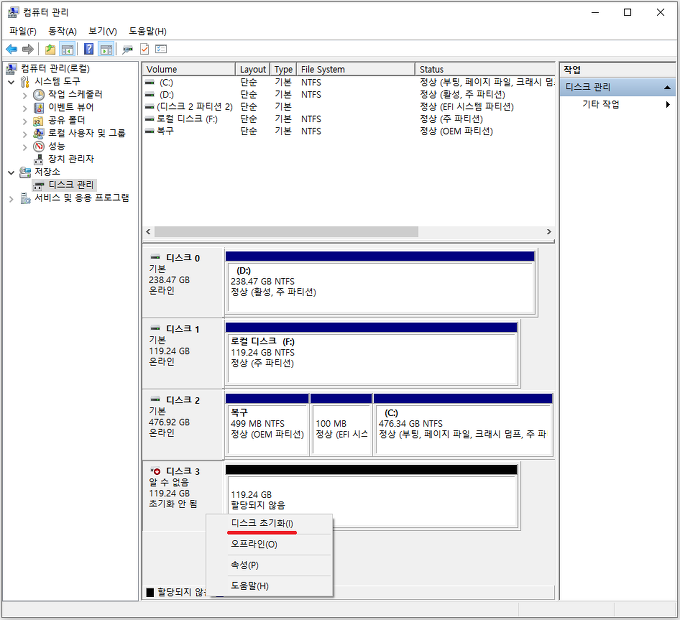
디스크를 다시 사용할 수 있도록 디스크 초기화를 진행합니다. 디스크에서 마우스 오른쪽 버튼을 클릭하고 디스크 초기화를 선택합니다.
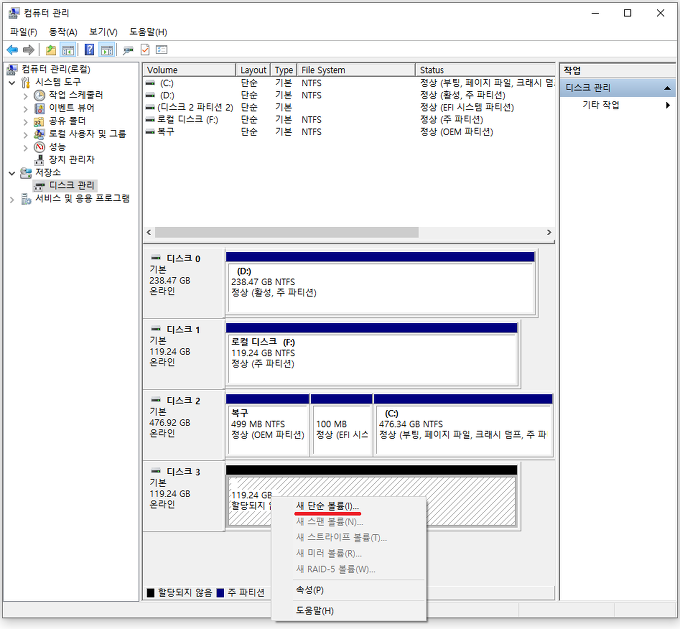
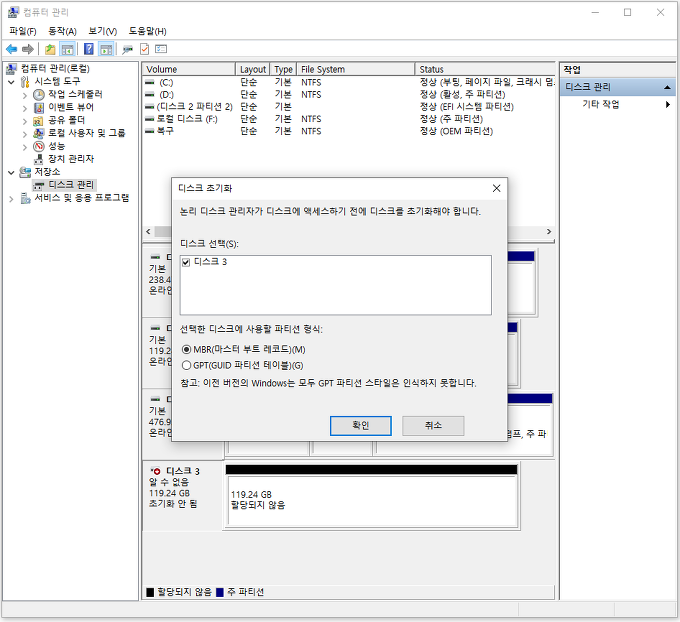
사용할 파티션 형식(MBR 또는 GPT)을 선택하고 [확인]을 클릭합니다. 3TB 이하의 디스크는 MBR, 3TB 이상의 디스크는 GPT 형식을 선택합니다.
우측에 할당되지 않은 공간에서 마우스 오른쪽 버튼을 클릭하여 새 단순 볼륨을 생성합니다. 이후 과정은 특별히 어려운 점 없이 진행됩니다.
Q&A
Q1. EFI 시스템 파티션을 삭제하면 시스템에 문제가 생기지 않나요?
A1. 네, 시스템에 문제가 생기지 않으려면 운영 체제가 설치된 디스크의 EFI 시스템 파티션은 절대로 삭제해서는 안 됩니다. 삭제하면 운영 체제가 부팅되지 않기 때문에 반드시 운영 체제가 설치되지 않은 디스크에서만 삭제해야 합니다.
Q2. EFI 시스템 파티션을 삭제한 후, 다른 용도로 사용할 수 있나요?
A2. 네, EFI 시스템 파티션을 삭제한 후 해당 디스크를 다른 용도로 사용할 수 있습니다. 삭제 후, 디스크 초기화 과정을 거쳐 새로운 파티션을 생성하면 됩니다.
Q3. diskpart 명령어를 사용하는 것이 불편한데, 다른 방법은 없나요?
A3. diskpart 명령어 외에도 디스크 관리 도구를 사용할 수 있습니다.
디스크 관리에서 해당 파티션을 찾아 삭제하는 방법이 있으며, GUI 기반으로 쉽게 작업을 진행할 수 있습니다. 다만, diskpart는 더욱 강력하고 정밀한 디스크 관리가 가능합니다.
Q4. EFI 시스템 파티션을 삭제한 후, 부팅에 문제가 발생하면 어떻게 하나요?
A4. 만약 EFI 시스템 파티션을 삭제하고 시스템 부팅에 문제가 생긴 경우, 복구 도구를 통해 부트로더를 재설치하거나 복구할 수 있습니다. 다만, 이러한 작업은 전문적인 지식이 필요하므로, 정확한 절차를 따르는 것이 중요합니다.
이렇게 EFI 시스템 파티션을 삭제하고 디스크를 재사용하는 방법에 대해 살펴봤습니다. 이 작업은 디스크 공간을 확보하는 유용한 방법이지만, 실수로 시스템 드라이브에서 EFI 시스템 파티션을 삭제하지 않도록 주의해야 합니다.
'컴퓨터 > 윈도우7' 카테고리의 다른 글
| 윈도우7 초기화와 백업, 느려진 컴퓨터를 다시 빠르게 만드는 방법 (0) | 2025.04.13 |
|---|---|
| 윈도우7 안전모드 부팅방법 및 단축키 (0) | 2025.04.02 |
| 윈도우7에서 윈도우10 업그레이드 설치방법 (0) | 2025.03.22 |
| 윈도우7 정품인증 제품키 CMD 등록방법 안될 때 참고 Q&A (0) | 2025.03.20 |
| 윈도우7 관리자계정 활성화 로그인 및 삭제 비활성화 방법 (0) | 2025.03.18 |



